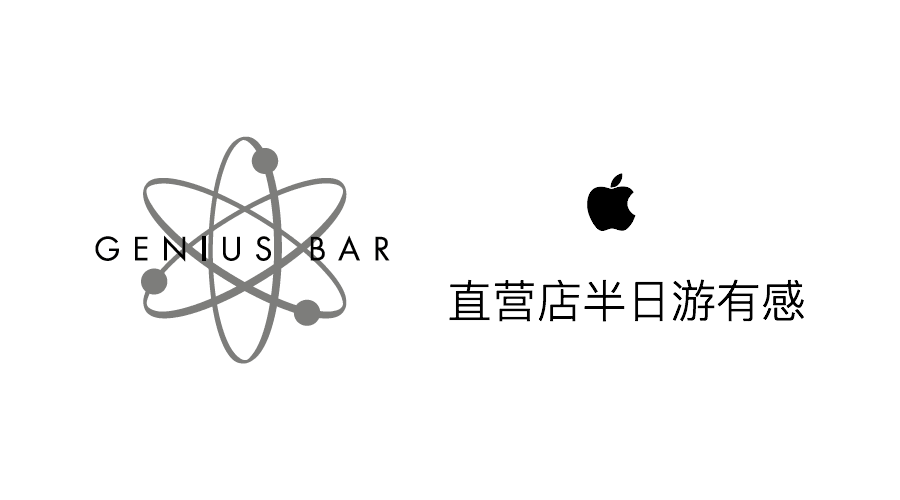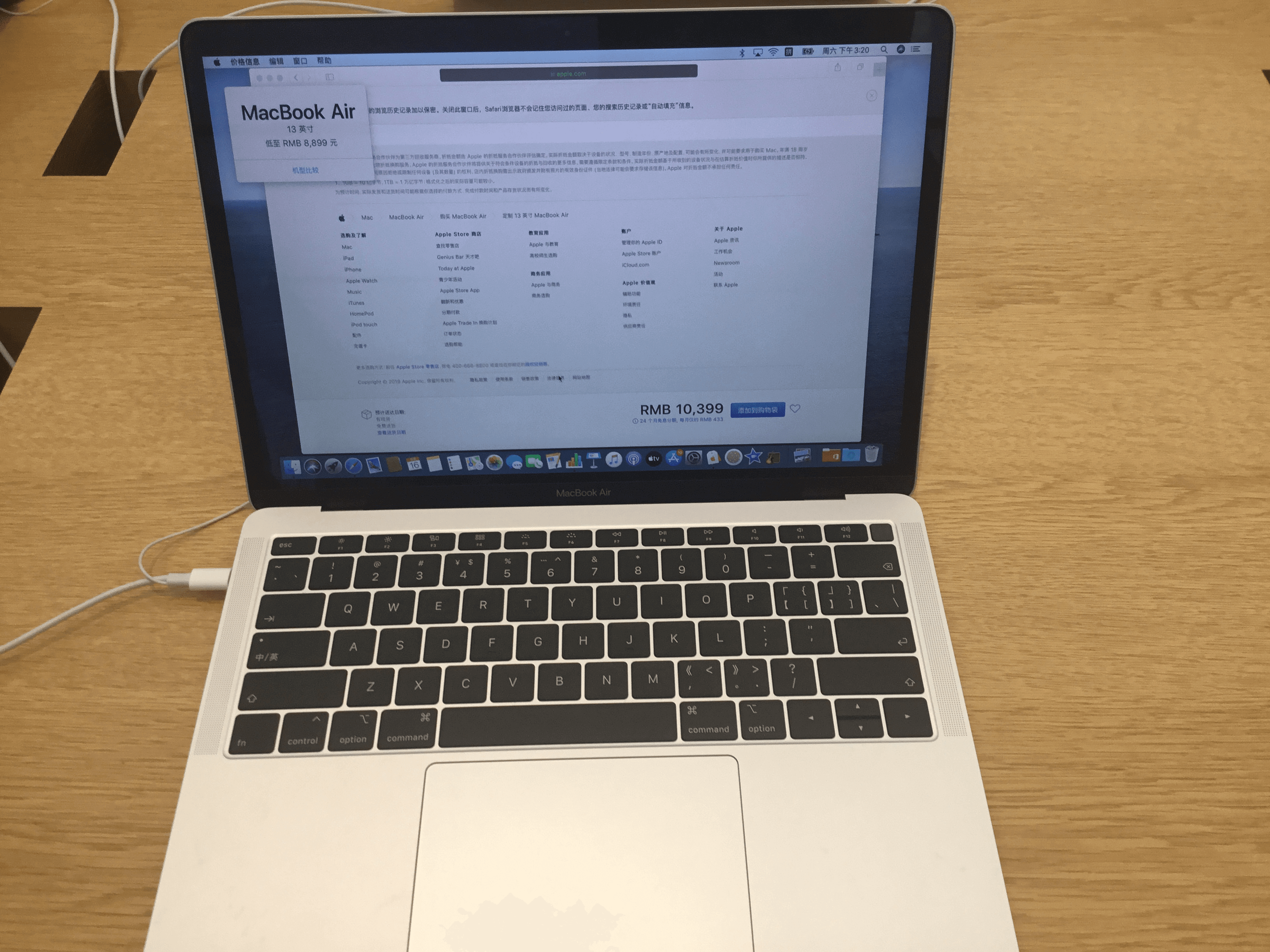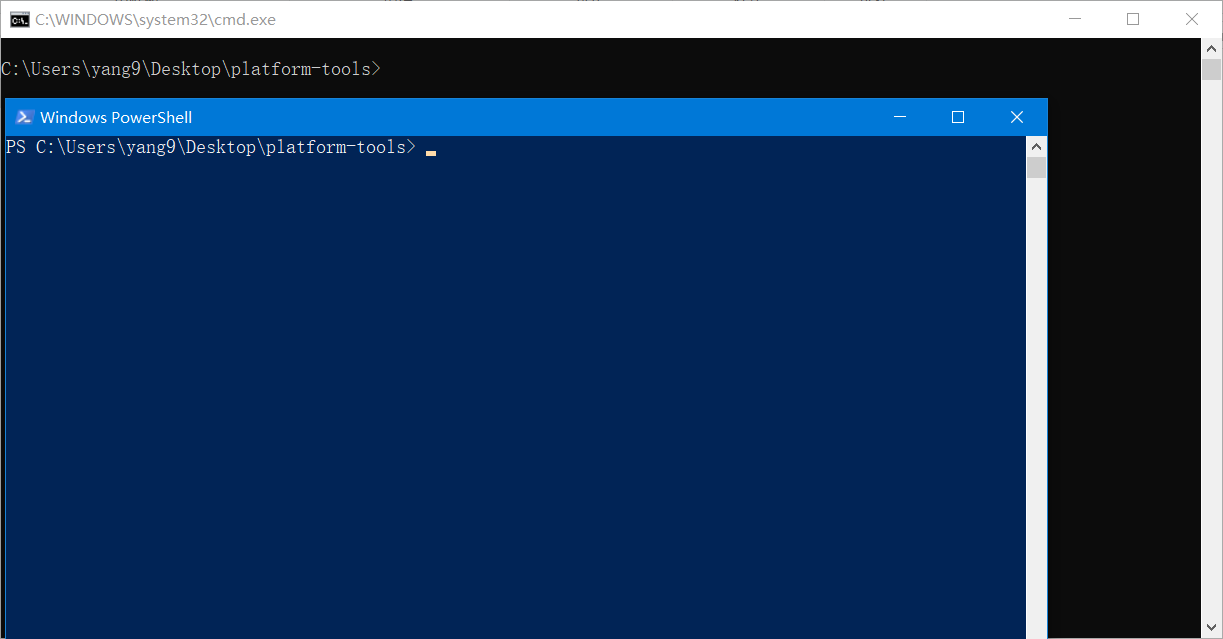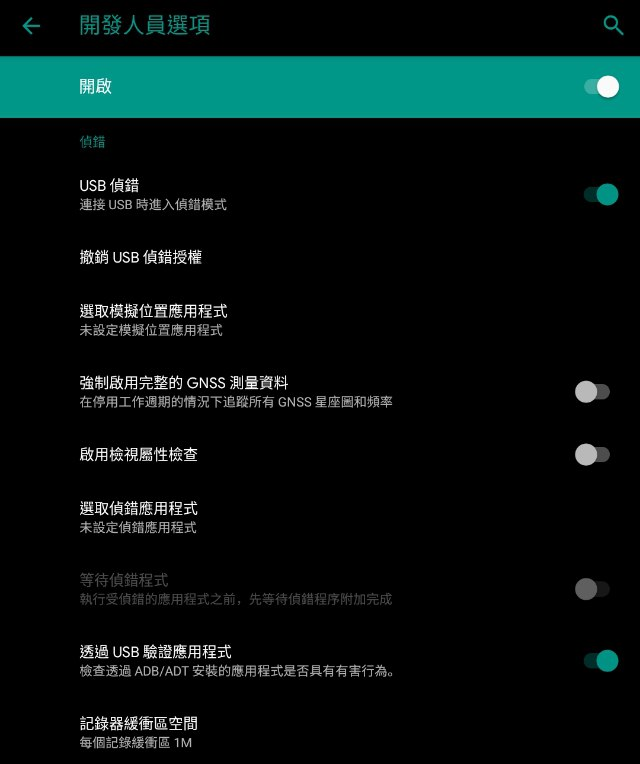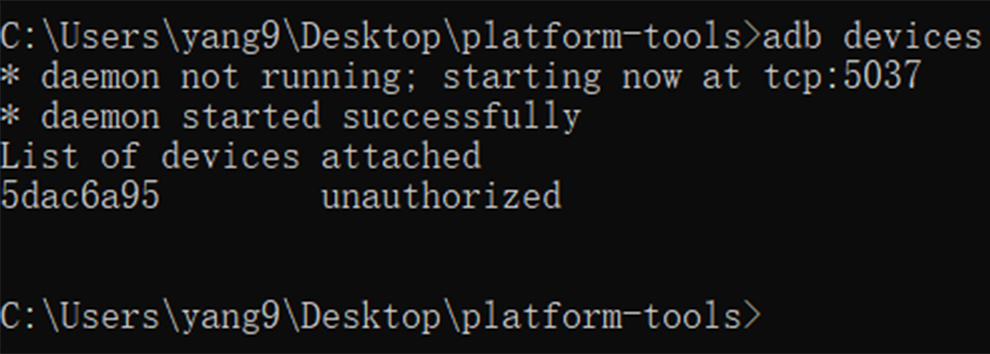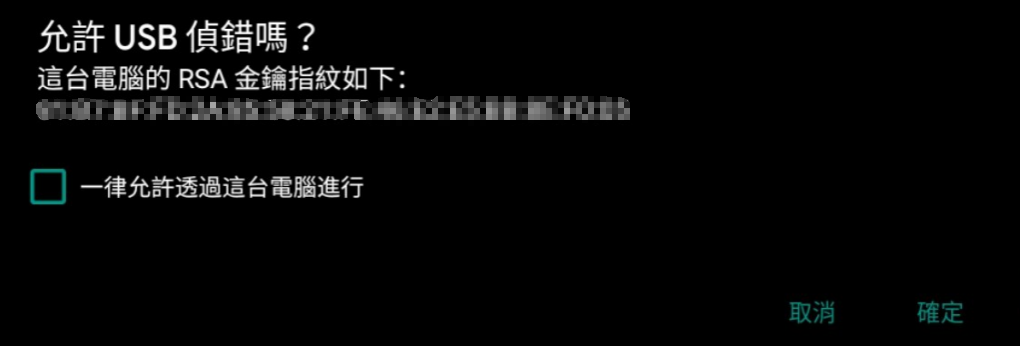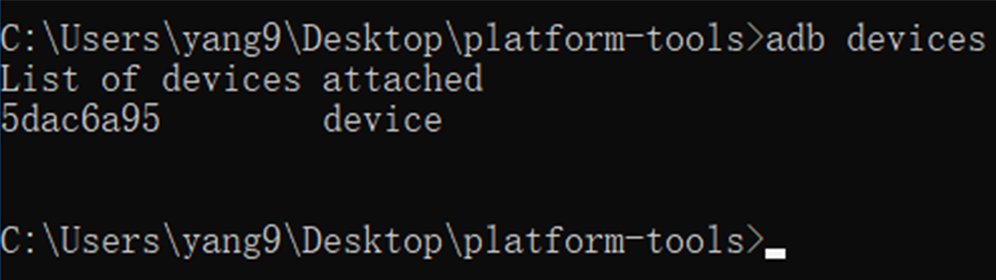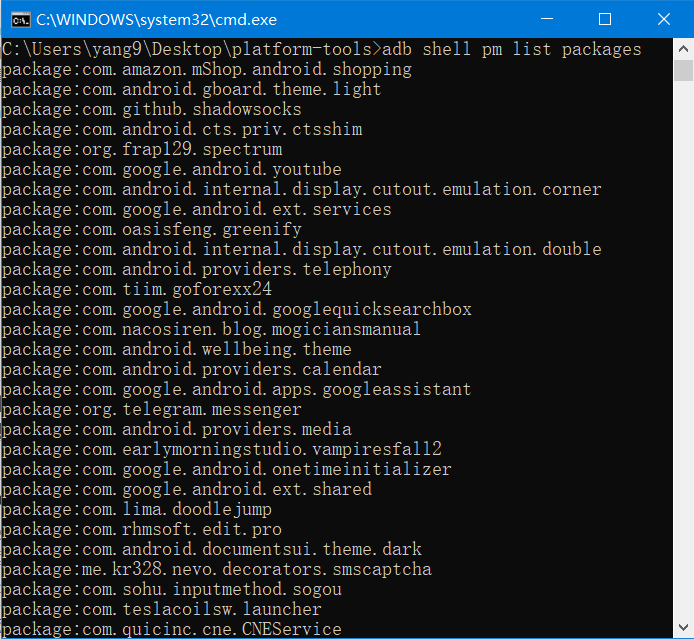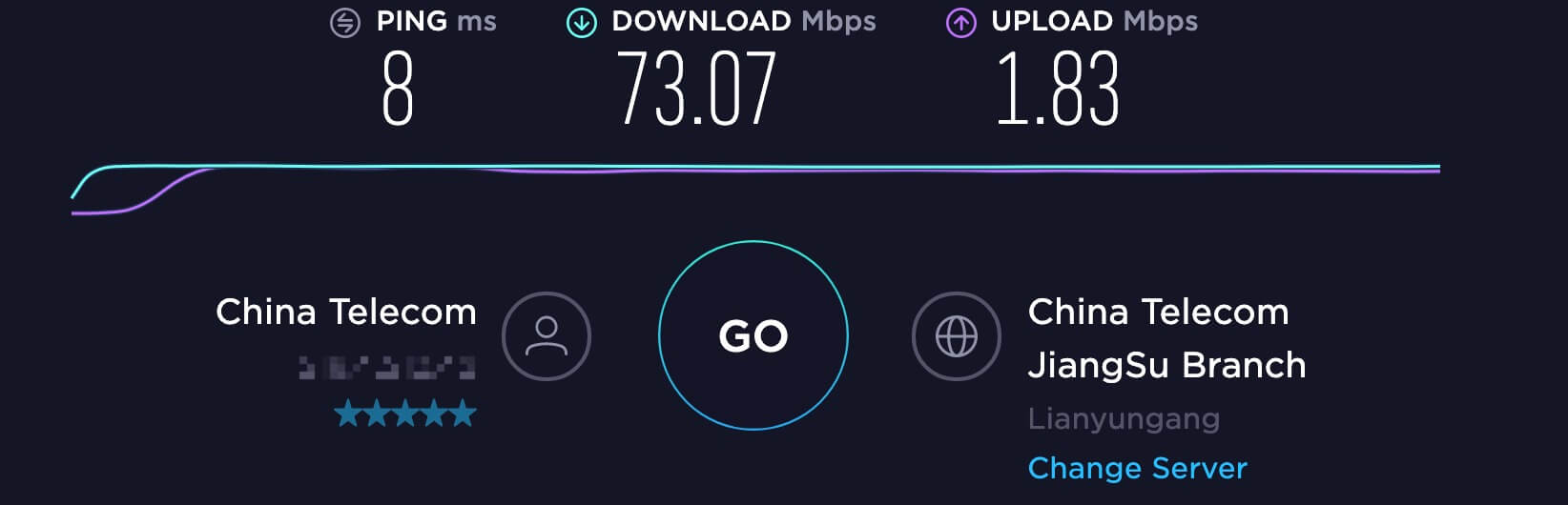一群人的自留地 —— 写在 Newlearnerの自留地成立两周年
写下这篇文章,离周年庆只有几天了,果然 deadline 能够催人写稿。这几天想到了很多东西,有些东西在脑海里挥之不去,非常想要记录下来;还有些是一闪而过的想法和灵感,我不确定是否能把它们展现。总之,时间过得很快,我们两岁啦!
去年的《自出心裁,留于此地 —— 写在 Newlearnerの自留地成立一周年》主要是按照频道发展的时间线来行文的,而今年我想从「和频道相关的人」来展开。频道一路走来,得到了很多朋友的支持,在开头我想先说声感谢!
在确定主题时,我想到了我写在置顶的一句话:2020.03 我们正式成立了编辑部,从此自留地是一群人的自留地。结合「和频道相关的人」这个方向,自然而然地把「一群人的自留地」作为主题。
发展情况
首先想和大家做个汇报,简单总结下频道这一年来的发展情况。
截止发文,自留地已推送 3000 余条消息、收获 29000 余个订阅、接到 200 余位订阅者来稿、有一个 24 人的编辑部和 8000 余人的关联交流群组。
虽然订阅人数一直在稳步增长,但我们单篇 post 的阅读量增长有限,消息提醒开启的比例一直维持在 1:3 左右,这说明自留地的核心受众人数相对固定。如果你喜欢自留地的推送,不妨点击频道最下方的「Unmute」来接收自留地推送通知提醒。
频道发展到今天,订阅人数早已不是我关心的对象,我更较注重读者与我们的互动。有主编说我们的发展遇到了瓶颈(人数上),我则认为如果有一天大家不给我们来稿、提出建议,都做一个旁观者,那才是真的瓶颈。
自留地的主编
这一年来自留地各位主编给了我很大惊喜,可以说他/她们也是我坚持下去的动力。编辑部的日常也很欢乐,不仅有资讯、选题和催稿,也有美食、风景照、生活日常、影视 / 游戏推荐、好物分享。
这也是我近几年来感悟到的一点:数码科技不是生活的全部,它们只是服务于生活的工具。熟练掌握这些工具后,我们应该更加关注于生活本身。为此,我们坚持每周推送「Meet Food 觅食专栏」、关注流媒体资讯、探究数码好物如何影响生活,还联合读者带来疫情下的健身与居家生活等内容。在未来,主编们还会带来家居、旅行等多个角度的文章。可以说,这一年是自留地主编们更加关注生活的一年。
我最开心的事情,是不少主编来到自留地后,找到了自己感兴趣的领域并产出了一些有益的成果:
- Oliver 一直担任流媒体资讯编写工作,卸任后转向好物推荐、旅行分享等方向;
- 贾思敏主要参与苹果软件和产品体验,并担任自留地首席设计师,这半年来主要和 glaze 一起负责区块链内容的编写;
- Safari 刚来的时候主要负责产品发布会的跟踪,现在聚焦 Android 专栏的编写,他的 Refresh 周报和 Weekly 专栏成为很多读者每周必看的内容;
- Tankey 作为自留地元老之一,一直担任好物推荐官和产品体验师,生活内容少不了他的贡献;
- 九歌、glaze、𝕸𝖊𝖗𝖑𝖎𝖓 𝕾、John 和 nb5p 一直负责开源项目和软件的体验,有些人还参与了一些自留地代码项目的开发工作。我觉得他们写的介绍比我的更加精彩;
- Hoyin 一开始申请晚报主编,后来还负责发布会跟踪、产品体验,我和他一起合作过很多发布会报道。目前聚焦于互联网专栏 Fabric,也受到了很多主编和读者的欢迎;
- 鸟言鸟语是少数派作者,也是极少数坚持写博客的主编。他为自留地带来了许多精彩的长文,在生活摄影、旅行美食、大学生活等方面也能看到他活跃的身影。去年的《大学生数字生活指南》我和他负责并撰写了主要内容;
- 水哥经常玩神秘失踪,但每次他回来时,总会带来不错的设计或者产品体验稿。他曾在自留地放假期间和众编辑一同 UNO,让经典 UNO 模式成了许多编辑的噩梦 🐶;
- Sol 作为最早申请加入自留地的主编,在自留地留下了很多内容。他对于生活有细腻的观察、对于美食有独道的追求、对软件有严格的要求,Sol 创办的频道「不求甚解」也因此收获了许多受众。目前 Sol 主要负责一些软件的体验和美食分享,对汽车也有自己的理解;
- Brick 713 除了担任晚报主编,还聚焦游戏硬件、居家生活等内容,期待他的新作品;
- Howlett 虽然刚加入不久,但扛起了流媒体周报的重任,他的新周报毫不逊色、还加入了一些有趣的新内容;
- 琉璃作为自留地元老之一,主要负责 Windows 和 PC 相关的内容推送,我希望在新的一年里它能够成功不鸽 🐶;
- Zinaj、Aaron、Michel 主要担任自留地早晚报编写工作,看似简单的报道也需要坚持。还有一些不再负责内容编写的主编,他们是我们的「候补选手」。
谈起主编来我总是能如数家珍,对于我来讲他们是朋友,更如同家人一样(经主编指出,是一起合租订阅的「赛博家人」)。为了维持这样一个频道的正常运营,我的日常总是充满了一些烦琐的事情。我曾调侃说我既负责人力资源,还兼任选题、责编、催稿、外联、运营、财务。我很难想象没有这些可爱的主编们,我一个人如何处理好频道的内容推送;也正是有了他们优秀的内容,我得以腾手去写一些自己想写的东西。
很高兴这一年很多主编都有了自己的方向,他们很多人还办了 newsletter、在 Twitter 等社交平台运营、创建 Telegram 频道和讨论组。我希望主编们在这里不仅能产出优质内容,也能学习一些运营和平台协作技巧。我不希望我们主编的内容被简单归于「自留地写的」,他们应该是被大家熟悉的个体,他们应该有自己的品牌、完全可控的写作平台、能够脱离自留地独自运作。
以上内容我对不少参与自留地专栏编写工作的主编说过,我们也非常鼓励大家使用博客、公众号、newsletter 平台等地发布文章。做为回报自留地将把这些优秀内容带给读者,这样对于内容创作者、自留地和读者是三赢的局面。在自留地,我们关注主编的自身价值和声音,这也是许多优秀专栏诞生的原因。
自留地的伙伴们
这是一个私密群聊的名字,相信在看这篇文章的读者中就有人已经入驻。自留地的「伙伴」指的是经常为自留地投稿介绍 / 创作内容的读者朋友,其中大概分为:专栏作者、软件 / 开源项目开发者、博主、内容推荐读者等。
这个群组主要用于自留地外联,致力于方便软件开发者、文字创作者和投稿频繁的读者朋友直接和编辑部交流沟通。我们为经常来稿的朋友们架起了一座桥梁,让「伙伴」们不再需要面对投稿机器人,让沟通更加高效。
群友们有了新的内容产出,可以迅速联系自留地帮忙传播和宣传,期待「伙伴」们能够带来更多的惊喜。如果你也想要成为自留地伙伴,不妨先试试投几次稿!
除了这些对自留地内容有实质性贡献的朋友,少数派、小众软件、ALL About RSS 等社区和友台亦对自留地内容的传播作出了较大贡献。其中特别感谢少数派编辑部能够同意一些社区作者的专栏在自留地连载。
自留地的读者
你们是最广泛的群体,是主编和伙伴们创作的动力,是我们内容最后的「守门员」。频道创办的初衷之一就是共建共享,形成一个良性的社区。今天来看一些读者已经到参与我们的内容创作中来,并因此获得了关注。
而更多的读者是阅读我们的内容,并提出自己的观点和意见。Telegram 在去年十月推出了频道评论功能,为读者直接参与内容讨论提供了绝佳的方式。在《频道评论细则》中,我详细分析了该功能的特性以及利弊,并简单制定了评论规范。
在这大半年里,很多在群中不曾谋面的读者在评论中发言。我们的推送下评论一般不多,但参与进来的读者大多很认真。在我的印象中,苹果硬件、微信相关、活动推送下面的评论一般都不少。在今年年初举办的过年活动中,许多读者和我们分享了 Android 相关心得以及「镜头下的年」,氛围像一个小沙龙一样。日常中,也总有一些热心的读者不耐其烦地为我们指出错误。
但是,评论的开放也给了一些「网络喷子」「二极管思维者」提供了可趁之机,他们无视评论细则与群规,在评论区暴论频出、为所欲为。我一直认为,我们内容创作者和读者之间的关系应该是平等、互相尊重的,同时彼此之间也互相选择。读者觉得我们的内容很好而关注我们,我们也有权利选择哪些读者能够阅读我们的内容、与哪些读者交往。
我们非常珍视大家阅读我们内容的权利,频道创办至今只将 158 人拉入黑名单(包括广告昵称),而群组则严厉得多。正如 Hoyin 写在去年年底的《关于媒体与互联网,2020 年我想聊聊这些回顾与展望》所言:有的朋友将「抬杠」或者一些「恶意」解读为隐匿于互联网面具下阴暗面的宣泄,但我更倾向于认为,这只是无聊的人在享受极端情绪带来的快感。对于这些扰乱社区氛围的人,我们花费了大量管理精力。希望在新的一年里,大家能够心平气和地讨论。观点不同、事实错误并不可怕,可怕的是拒绝沟通、不懂尊重、抬杠甚至人身攻击。
读者的反馈和投稿,一直是我们前进的动力。我们看到一些曾经氛围良好的国内社区、论坛和平台,目前正在变得乌烟瘴气,而自留地的某些评论区也有这样的趋势,这是我们不愿看到的。衷心地希望我们的评论区,能够真正为抱着认真讨论态度的人而准备;希望在我们这个小圈子里,良币能够驱逐劣币。
最后,欢迎各位读者继续关注和支持自留地的后续内容。如果你喜欢我们的话,欢迎将我们介绍给身边的朋友,更期待有更多读者能够成为我们的「伙伴」和主编!
自留地的内容
这一年,我们依然坚持「早晚报 + 精品推送」这一整体结构,并大大扩展了精品推送的广度、增加了精品推送的质量。在今年五一节做的投票统计中,大家喜爱的自留地专栏情况如下:
https://t.me/NewlearnerChannel/7069
可以看到,我们的传统保留栏目收到了广泛欢迎,而推出的垂直内容专栏则收到了不同群体的欢迎。我们的专栏自从「每周觅食」以来,数量和质量都有了可观的增长,所有版块列举如下:
- 自留地早晚报:跟踪数码科技领域的新闻,时效性极强;
- 开源项目 / 软件 / 系统玩法介绍;
- un.Block 区块链周报:聚焦区块链开发新闻与技术;
- 发布会总结 / 行业、产品分析 / 数码电子、生活家居产品分享;
- 流媒体周报:聚焦一周内有关音视频流媒体新闻、预告和看点;
- Refresh / Android Weekly 周报:聚焦一周内 Android 相关信息、带来 Android 行业观点;
- 每周觅食:每周一个馋人推送,美食足迹涉及国内外;
- 一飞周报:每周带你关注科技导向金融市场与周围的价值信息;
- 瞎玩菌的游戏周报:聚焦一周游戏行业新闻;
- 键圈发车情报:盘点近期客制化发车消息,关注机械键盘新产品和行业消息;
- Shyrism.News:这里有关生命、宇宙以及一切;
- 自留地 Trial:和自留地主编一起把玩最新软硬件;
- People(XXX 和 Ta 的 XXX):我负责的一档介绍人物和其代表作的栏目,重点关注苹果、设计相关人物;
- 推播助栏:广泛关注华语世界的中文 Podcast 节目及行业最新动态。
其中 Shyrism.News 和 推播助栏 是刚刚加入自留地推送的两个 newsletter,我认为这是给我们周年庆最好的礼物之一。很多朋友一开始关注我们,是源于我对 VPS 和苹果产品的热情。两年过去了,「水果自留地」的果味浓度正在下降,这些新专栏起到了很大的作用。我不希望我们因为方向单一而成为「信仰社区」,这里应该有多样的选题、不同的声音;我也不希望我们因为专栏太多失去大方向,将来还会以 IT 和数码科技为主题,做到宁缺毋滥。
我认为,2020 年疫情以来,newsletter 这种写作模式受到了越来越多内容创作者的欢迎。我认识的很多博主都慢慢停更了博客,我也不例外。长文的写作需要很大的激励,而博客常常无人问津、互动性也不是特别好。因此,随着公众号、newsletter、私域写作和其他内容平台的流行,越来越多的内容创作者出走,或吸引关注、或谋求利益。newsletter 能够将每期内容推送到订阅者的邮箱,可以在后台看到订阅数增长情况,可以依托平台提供付费订阅。newsletter 为个人创作者提供了创立品牌和分发内容的绝佳渠道,我很看好它的未来发展。
在未来,我们的精品推送还将维持定期更新的专栏+不定期投递的稿件+主编原创内容这样的组成结构,优先考虑以博客和 newsletter 为载体的优质内容。我们乐于和坚持使用个人自由平台进行创作的朋友交朋友,并将你们的作品带来各位读者。在前面说过,我们未来的写作方向将会涵盖「数码与生活」相关内容,敬请期待。
最后,我想列举一下一些没有做完的以及想要去做的事情:
- 制作一个 Notion 页面,将我们的原创 / 合作者联合推送的长文归档;
- 开一个微信公众号,精选频道一周内容,将自留地介绍给更多国内的朋友;
- 能够拥有一个主页,方便大家快速了解自留地;
- 制作一些自留地周边;
- 做一档值得付费的 newsletter。
我们会争取利用空余时间,去逐步实现这些计划。如果你对这些方面有自己的想法或一技之长,自留地随时欢迎你的帮助。
加入我们 & 和我们合作
👀 了解了自留地对于主编的态度后,我们希望更多的朋友加入我们,带来全新的内容。我们对新主编的期待如下:
① 热爱科技数码,对主流硬件厂商和品牌、主流操作系统有一定了解;
② 目前在用一些电子产品,能够理解产品特性并理性选择、组合使用;
③ 有一定的语言组织和表达能力,能阅读英文内容;
④ 善于沟通,时间观念强;
⑤ 在博客和其他平台有个人作品,已明确写作方向(加分项);
这两年和各位主编一路走来,最大的感受就是每个人的潜能是难以估量的。只要你有心、用心写作,每个人都有内容可讲述、每个人能发现自己的擅长领域。
👨🏻💻 来到自留地编辑部,你将:
- 遇见一群有趣的灵魂;
- 培养自己写作、编辑、运营相关能力;
- 及时获取 IT 相关资讯,并和主编们交换主观看法(吹水😛);
- 第一时间体验部分软件和内测,第一时间了解一些媒体行业信息;
- 阅读为主编准备的付费增值内容;
- 写稿之余,公费吃喝;
被 Newlearner365 无情催稿;
我们是一个认真做事的团队,诚挚欢迎新力量加入我们。希望你在自留地参与编辑的过程中能够有所得,找到自己的定位和未来的发展方向。
此外,如果你是软件开发者 / 开源项目维护者 / 专栏作者,欢迎主动向我们投稿自荐。请注意,我们的原则之一是尽量避免在正文内容提及容易引发无意义讨论的社会热点问题,请在投稿前核对。
写在最后
感谢耐心阅读至此,看完了上面的内容,相信大家已经明白我们为什么能够一路走来。因为我们是一群人的自留地,这里有内容创作者,也有广泛的受众群体。在这一群人的努力下,我们构建了一套体系、做了一个小社区。我们希望这个体系可以良性发展下去,真正做到「共建共享」。
在这个流量为王,短视频泛滥的当下,坚持写作其实是一件不容易的事情。我们无意写出一些爆款的东西,也不想迎合一些媒体惯用的文字把戏,只想把事实和观点原原本本地呈现给大家。希望明年这个时候,我还可以和大家说说心里话,回顾过去、展望未来。
👀 光速吟唱:除了购买数码荔枝的正版软件,你还可以扫描下面的二维码捐赠我们,给与我们继续发展的动力!